Содержание
- 2. Теоретические сведения Массив – это упорядоченный набор данных одного типа, снабженных индексами. Индексы предназначены для нахождения
- 3. В VBA массив рассматривается как переменная структурированного типа. Массиву присваивается имя, посредством которого можно ссылаться на
- 4. Описание массива определяет имя, размер массива, базовый тип и производится в разделе переменных. В VBA имеются
- 5. Другим способом изменения базового индекса является использование оператора Option Base, который имеет следующий синтаксис: Option Base
- 6. Массив A, который был рассмотрен, требует одного индекса для указания любого элемента. Такой массив называется одномерным
- 7. Заполнение массива в программе производится поэлементно. Чаще всего для этого используется цикл с параметром, где в
- 8. Удобным способом определения одномерных массивов является функция Array, преобразующая список элементов, разделенных запятыми, в вектор из
- 9. Иногда в процессе выполнения программы требуется изменять размер массива. В этом случае первоначально массив объявляют как
- 10. Двумерный массив — структура данных, хранящая прямоугольную матрицу. В матрице каждый элемент определяется номером строки и
- 11. В VBA двумерный массив может быть описан следующим образом: 1. ( , ) [As ] ,
- 12. Элементы двумерного массива идентифицируются переменными с двумя индексами. Например: М (3, 5). Обычно первый индекс связывают
- 13. Демонстрационные примеры: 1. Приведем фрагмент программы, осуществляющей ввод десяти элементов целочисленного массива А, формирование строки элементов
- 14. 2. Напишем программу, содержащую базовые элементы программ для обработки массивов: заполнение случайными числами динамического массива, поиск
- 15. Option Explicit Option Base 1 Sub Mass() Dim M1() As Integer, M2() As Integer, n As
- 16. 'Поиск максимального элемента массива M1 max = M1(1) For i = 2 To n If M1(i)
- 17. 'Поиск минимального элемента массива M1 min = M1(1) For i = 2 To n If M1(i)
- 18. 'Поиск суммы элементов массива M1, стоящих на четных местах sum = 0 For i = 2
- 19. 'Поиск произведения ненулевых элементов массива M1 pro = 1 For i = 1 To n If
- 20. 'Поменяем местами 1-ый и 2-ой элементы массива M1 If n >= 2 Then buf = M1(1)
- 21. MsgBox "Массив: " & Str1 & Chr(13) & "Максимальный элемент: " & max & Chr(13) &
- 22. 'Допишем в массив M2 максимальный и минимальный элементы массива Ml ReDim Preserve M2(n + 2) M2(n
- 23. MsgBox "Первый массив: " & Str1 & Chr(13) & "Второй массив: " & Str3 & Chr(13)
- 24. 3. Дан целочисленный линейный массив. Отсортировать его в порядке убывания значений. Воспользуемся алгоритмом, известным под названием
- 25. Option Explicit Option Base 1 Sub Сортировка() Dim A() As Integer, n As Integer, i As
- 26. 'Заполнение массива с клавиатуры и формирование строки For i = 1 To n A(i) = Val(InputBox("Введите
- 27. 'Вложенные циклы, организующие сортировку массива For i = 1 To n - 1 For j =
- 28. 'Формирование строки, содержащей элементы отсортированного массива For i = 1 To n Str2 = Str2 &
- 29. 4. Пример заполнения двумерного динамического массива случайными целыми числами и вывод на экран.
- 30. Option Explicit Option Base 1 Sub Массив_двумерный () Dim mass() As Integer, i As Integer, j
- 31. 'Заполнение массива случайными значениями 'и накопление элементов массива для последующего вывода значений For i = 1
- 32. Сформировать матрицу Пифагора (таблицу умножения в матричной форме) и вывести ее на экран. Значения элементов матрицы
- 33. Option Explicit Option Base 1 Sub Пифагор() Dim P(1 To 9, 1 To 9) As Integer,
- 34. Пример. Найти сумму элементов матрицы А(3,2)
- 35. Пример. Найти произведение положительных и отрицательных элементов матрицы М(6,12)
- 36. Контрольный пример Сколько чисел будет просуммировано в результате работы приведенного фрагмента программы? S = 0 For
- 37. Контрольный пример Чему равно S в результате работы приведенного фрагмента программы? S = 0 For I
- 38. Контрольный пример Чему равно S в результате работы приведенного фрагмента программы? For I = 1 To
- 39. Контрольный пример Какой результат вычисляет приведенный фрагмент программы? P = 1 For I = 1 To
- 40. Контрольный пример Какой результат вычисляет приведенный фрагмент программы? S = 0 For I = 1 To
- 41. Контрольный пример Какой результат вычисляет приведенный фрагмент программы? S3 = 0 For I = 1 To
- 42. Контрольный пример Какой результат вычисляет приведенный фрагмент программы? P = 1 For I = 1 To
- 43. Пример. Массив D расположен в ячейках A2:F5 ЭТ с именем Массив. Найти произведения его элементов по
- 45. Контрольный пример Сколько чисел будет получено в результате работы приведенного фрагмента программы? For I = 1
- 46. Пример. Массив К расположен в ячейках C4:D8 листа Первый. Записать удвоенное значение элементов этого массива в
- 48. Контрольный пример Укажите адрес ячейки, начиная с которой осуществляется считывание массива М из ЭТ? For I
- 50. Скачать презентацию




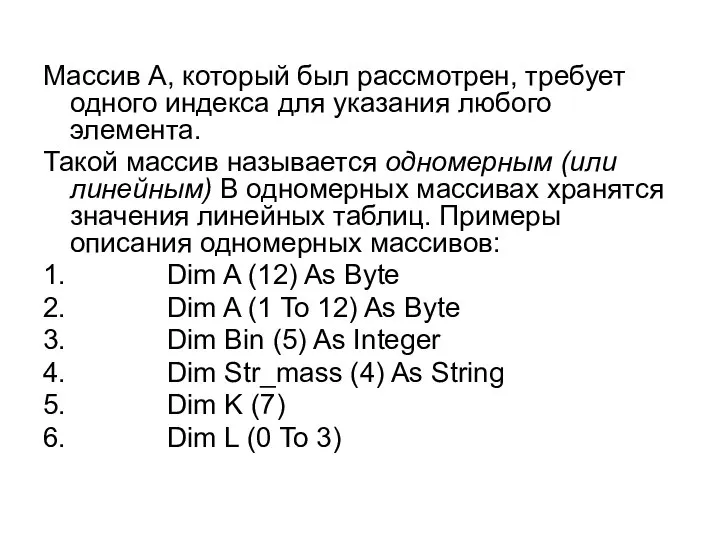








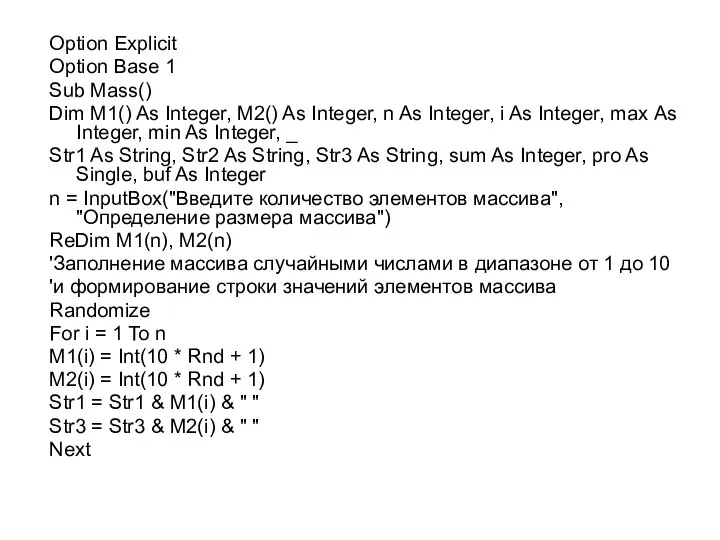









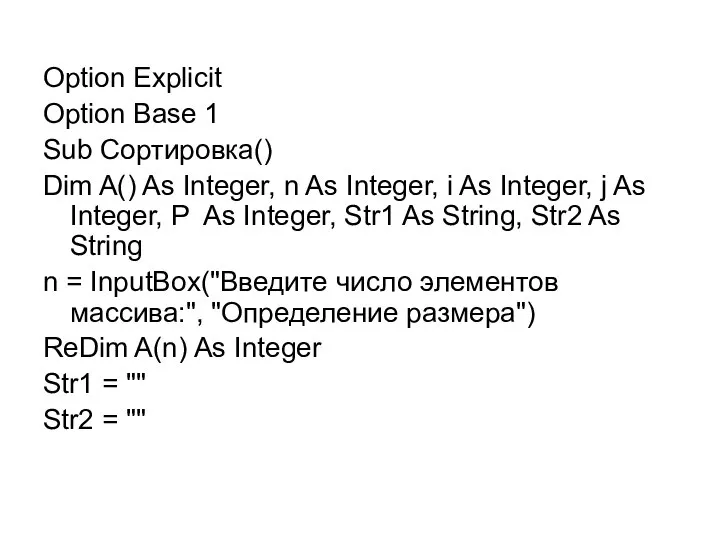




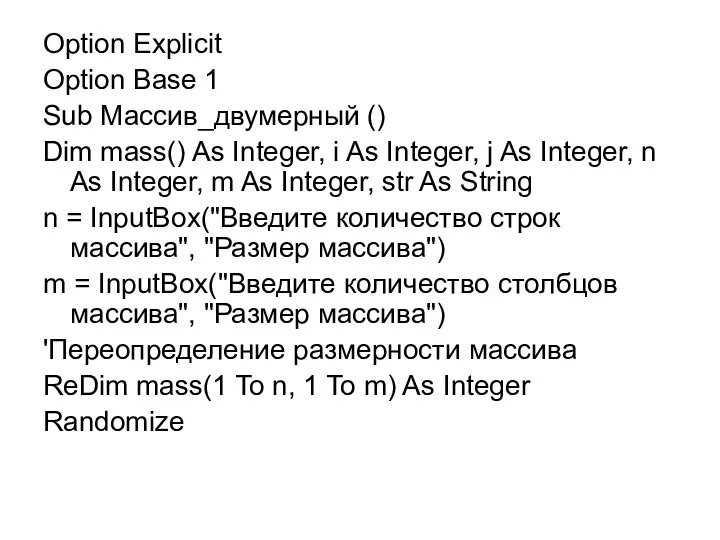


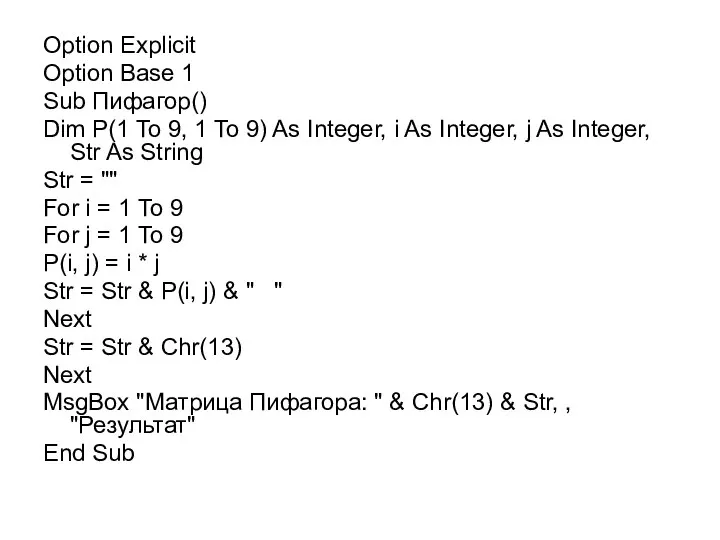
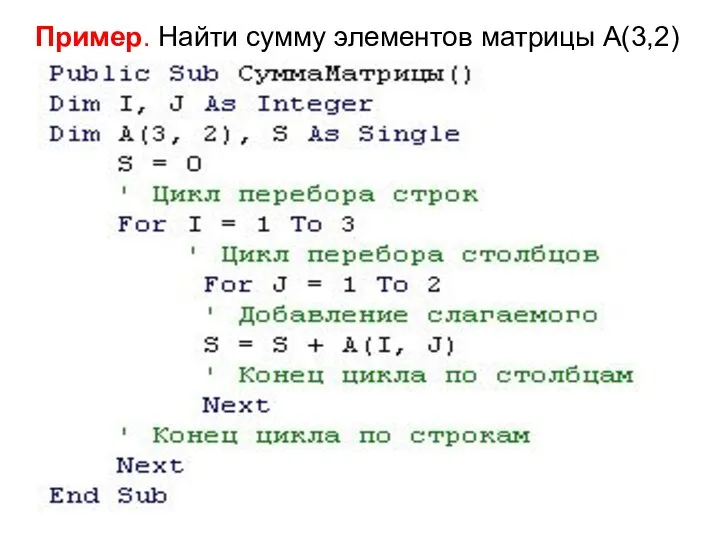
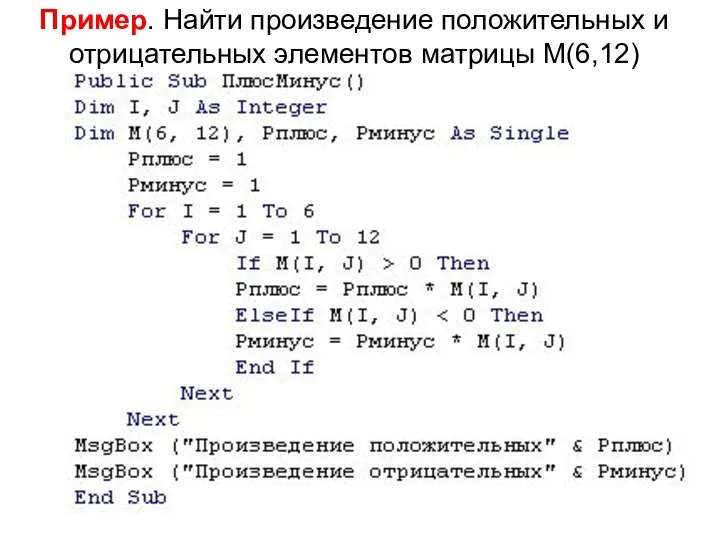
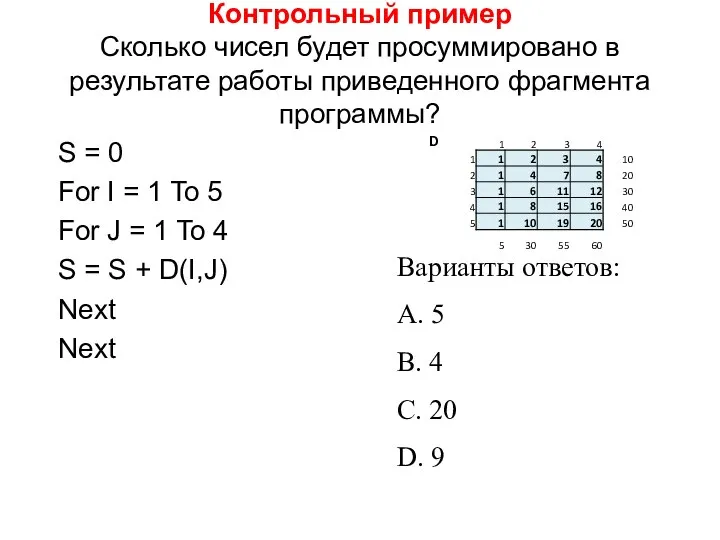
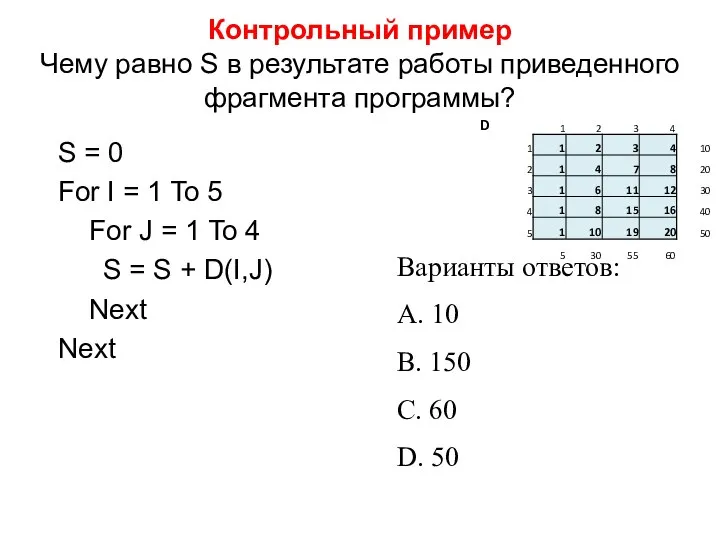
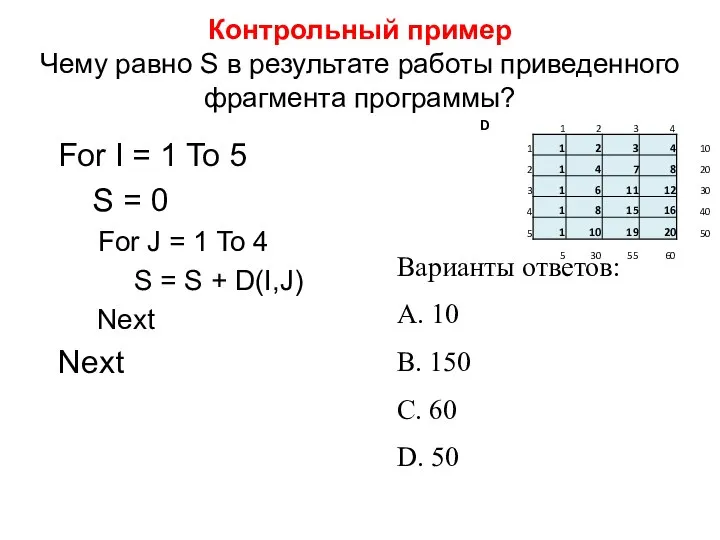
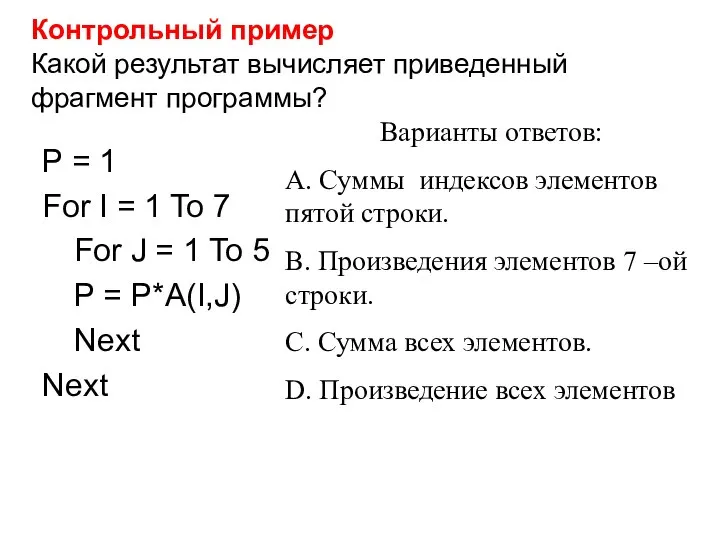




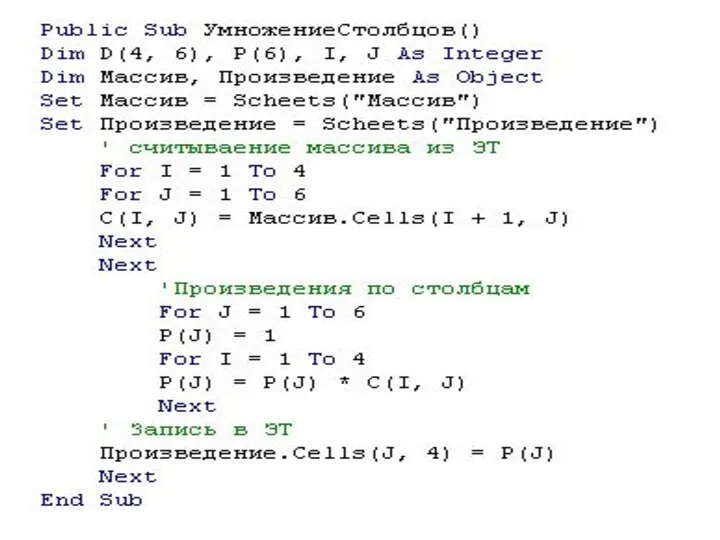
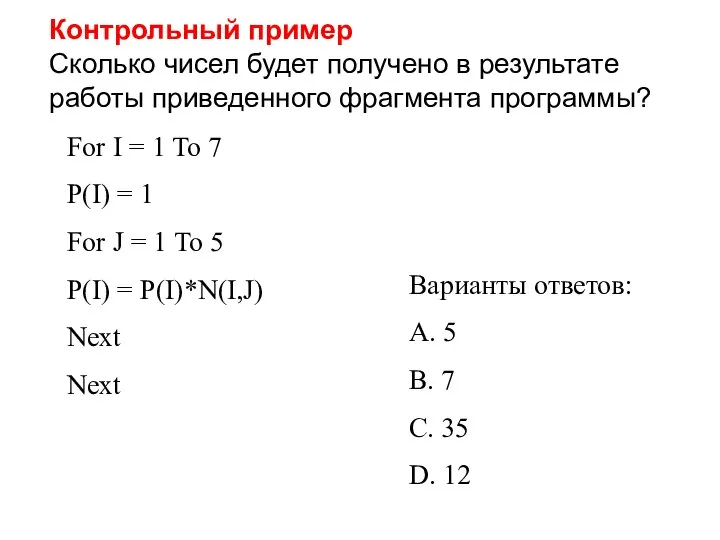
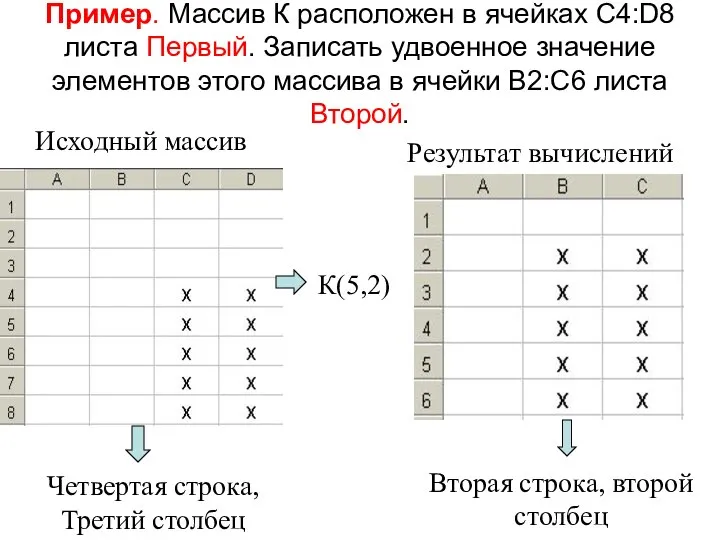
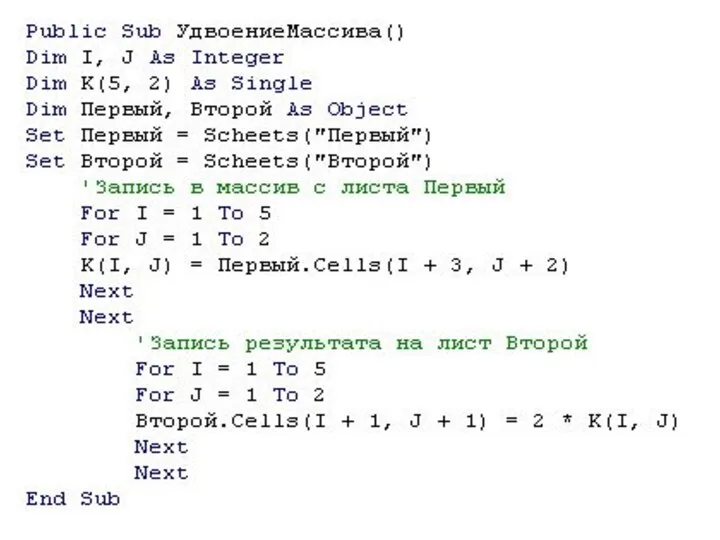

 Совет Школы МОУ Ундино –Посельской СОШ Председатель СШ Лаврентьева С.А. Секретарь СШ Гордеева М.К Члены
Совет Школы МОУ Ундино –Посельской СОШ Председатель СШ Лаврентьева С.А. Секретарь СШ Гордеева М.К Члены Презентация Основные средства предприятия
Презентация Основные средства предприятия Правила разработки, оформления и выпуска конструкторской документации
Правила разработки, оформления и выпуска конструкторской документации Олимпийские игры
Олимпийские игры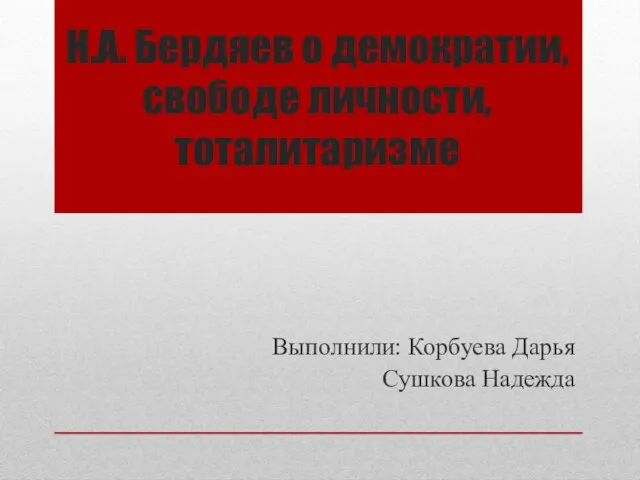 Презентация Н.А. Бердяев о демократии, свободе личности, тоталитаризме
Презентация Н.А. Бердяев о демократии, свободе личности, тоталитаризме Политика гласности при Горбачёве
Политика гласности при Горбачёве Методика составления комплексов упражнений в различных видах производственной гимнастики и определение их места в течение дня
Методика составления комплексов упражнений в различных видах производственной гимнастики и определение их места в течение дня Цикл уроков для 9 класса Последовательности (можно ли объять необъятное…) Учитель – Закуцкая М.В. ГОУ лицей 179 2010 – 2011 уч.г. - презентация
Цикл уроков для 9 класса Последовательности (можно ли объять необъятное…) Учитель – Закуцкая М.В. ГОУ лицей 179 2010 – 2011 уч.г. - презентация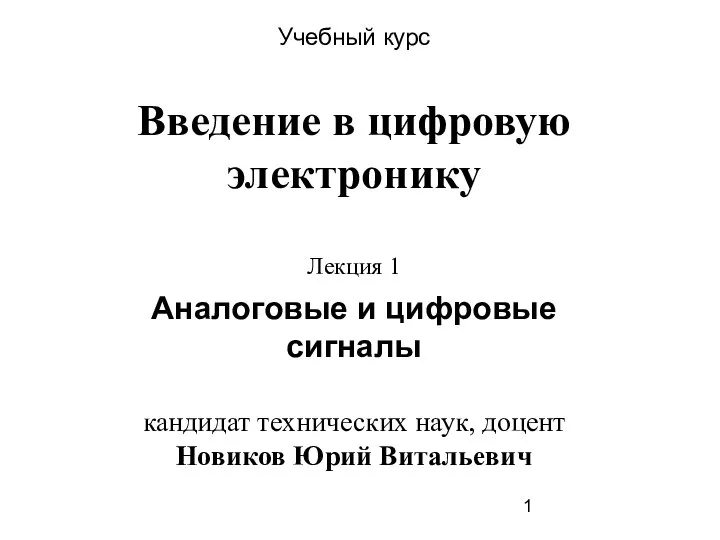 Аналоговые и цифровые сигналы
Аналоговые и цифровые сигналы Презентация Деловые переговоры
Презентация Деловые переговоры Презентация на тему "Оплодотворение и развитие зародыша" - скачать презентации по Биологии
Презентация на тему "Оплодотворение и развитие зародыша" - скачать презентации по Биологии Архитектура ампир: торжественность, монументальность, симметричность композиции
Архитектура ампир: торжественность, монументальность, симметричность композиции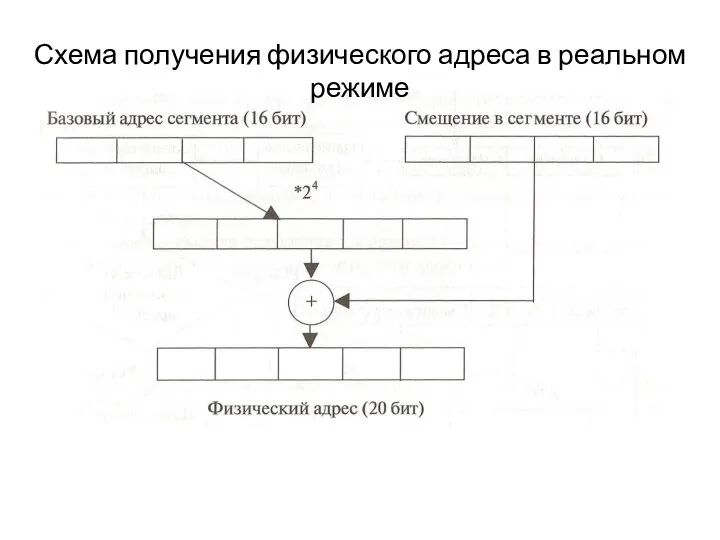 Схема получения физического адреса в реальном режиме
Схема получения физического адреса в реальном режиме Презентация Инновационное развитие Китая
Презентация Инновационное развитие Китая Увлекательная астрономия - презентация для начальной школы
Увлекательная астрономия - презентация для начальной школы Презентация на тему «Иконы»
Презентация на тему «Иконы»  «Д. И. Менделеев. Толковый тариф, или Исследование о развитии промышленности России в связи с ее общим таможенным тарифом 1891г.» Вып
«Д. И. Менделеев. Толковый тариф, или Исследование о развитии промышленности России в связи с ее общим таможенным тарифом 1891г.» Вып Техники плавания
Техники плавания Презентация Денежно-кредитная политика ЦБ
Презентация Денежно-кредитная политика ЦБ Теория государства и права и сравнительное правоведение
Теория государства и права и сравнительное правоведение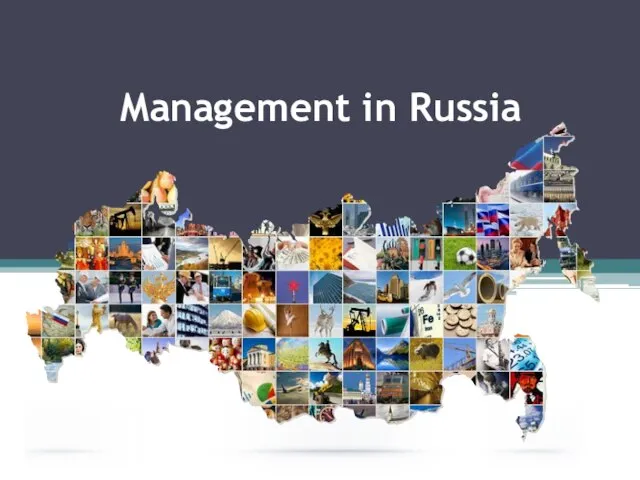 Management in Russia
Management in Russia Понятие и признаки правонарушений
Понятие и признаки правонарушений Мікропроцесорне керування світловими пристроями
Мікропроцесорне керування світловими пристроями Первичное исследование. Ищем новые аудитории через ТаргетХантер
Первичное исследование. Ищем новые аудитории через ТаргетХантер Китайская кухня
Китайская кухня Юридический конфликт: сущность, динамика, типология
Юридический конфликт: сущность, динамика, типология  Необычные памятники. Памятники мебели и предметам обихода.
Необычные памятники. Памятники мебели и предметам обихода. Вязание узлов в альпинизме
Вязание узлов в альпинизме